
因为哪吒探针官方脚本托管于 Github,在国内下载常会失败,所以 官方文档 建议如遇失败可采取手动方式安装。
于是虫子菌采用手动方式,为两台阿里云99元/年(前往活动)Window 服务器安装了哪吒探针被控端 Agent。
1.开始准备工作
下载相关程序压缩包nezha-agent和NSSM,记录两个程序的位置,以及获取哪吒探针连接密钥,具体操作步骤:
1.1 下载文件
1.2 记录位置
将下载后的文件移动到任意文件夹解压。请根据自己的实际情况,复制这两个程序的所在位置路径,保存到记事本备用。此教程示例,解压后的完整目录:

👆nezha-agent:C:\Users\Administrator\Documents\nezha\nezha-agent_windows_amd64

👆NSSM:C:\Users\Administrator\Documents\nezha\nssm-2.24-101-g897c7ad\win64
1.3 获取密钥

打开哪吒面板后台,新增服务器,填写相关信息新增,然后点击复制密钥,在本文示例中,复制的密钥为Bqt7RrXARc9vcKLy1P。
1.4 启动参数
- ⭕格式:-s 控制端的域名或IP:端口 -p 密钥 -d
- ⭕示例:-s ip.cccitu.com:12398 -p 52a1c9abbe -d
域名或IP以及端口是你安装哪吒控制端 Dashboard 时设置的,密钥则是我们刚才设置的Bqt7RrXARc9vcKLy1P。请根据自己的设置,按照上述格式,将启动参数保存到记事本备用。
1.5 小总结:
通过以上准备,我们获取了解压后的程序文件夹,以及在记事本中记录的程序所在路径和启动参数。
2.设置环境变量

同时按win和R键,或者搜索运行,打开运行窗口,输入sysdm.cpl

以及点击:高级 → 环境变量 → 在系统变量中找到并点击 Path → 编辑

然后点击:新建 → 复制记事本中 NSSM 程序的路径。教程示例中的路径为 C:\Users\cccitu\Documents\nezha\nssm-2.24-101-g897c7ad\win64
3.设置 NSSM

搜索CMD打开命令提示符工具,或者搜索并打开PowerShell ,根据个人喜欢选择一个,它们的操作步骤是相同。

复制代码nssm install nezha粘贴执行

在自动弹出 NSSM 程序界面操作:
- ⭕1.Path:选择哪吒客户端
- ⭕2.Startup directory:设置完 Path 之后系统将自动生成,不用手动填写
- ⭕3.Arguments:复制粘贴记事本中的启动参数-s ip.cccitu.com:12398 -p 52a1c9abbe -d
- ⭕4.nstall service:点击此安装启动
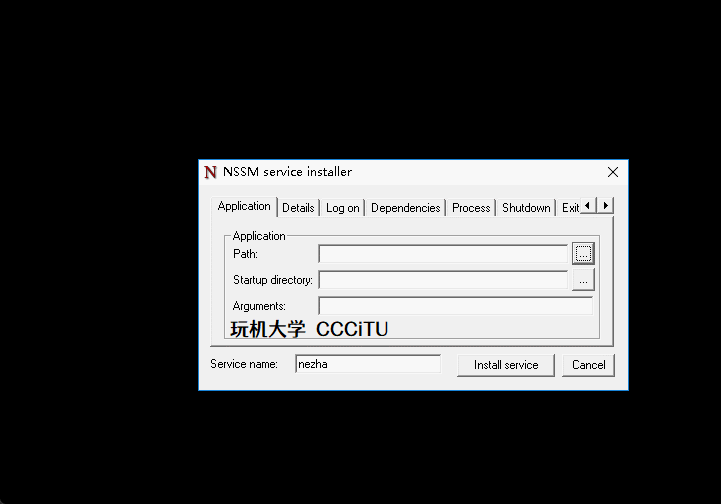
4.启动服务

回到 CMD 命令提示符工具,复制粘贴nssm start nezha,运行服务。稍等片刻,你的哪吒探针控制面板能看到这台服务器的详细参数了。

4.1其它 nssm 命令
命令中的<servicename>是自定义的服务名字,在本文实例中,虫子菌取名为nezha,那么在执行命令时,就用 nezha 代替。
比如nssm install <servicename>修改为nssm install nezha以此类推。
#1. 安装服务命令 nssm install <servicename> nssm install <servicename> <program> nssm install <servicename> <program> [<arguments>] #2. 删除服务 nssm remove nssm remove <servicename> nssm remove <servicename> confirm #3. 启动、停止服务 nssm start <servicename> nssm stop <servicename> nssm restart <servicename> #4. 查询服务状态 nssm status <servicename> #5. 服务控制命令 nssm pause <servicename> nssm continue <servicename> nssm rotate <servicename>
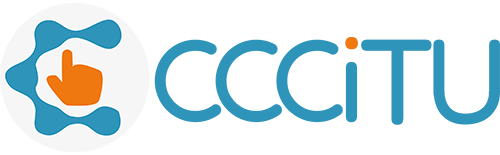














暂无评论
要发表评论,您必须先 登录